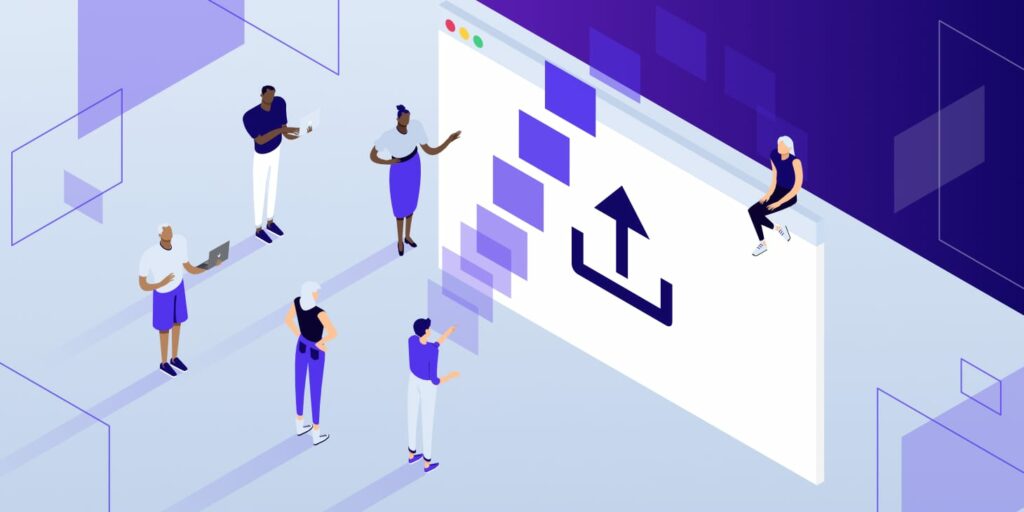Lorsque vous gérez un site web, vous aurez régulièrement besoin d’ajouter de nouveaux fichiers multimédias comme des images, des vidéos et d’autres éléments importants. Cependant, la médiathèque par défaut de WordPress ne vous permet pas de téléverser ces fichiers en masse.
Heureusement, vous pouvez facilement téléverser de nombreux fichiers multimédias vers un client FTP (File Transfer Protocol) et les rendre ensuite disponibles dans votre médiathèque. Cela vous permet d’ajouter un nombre considérable de fichiers, ou des fichiers de grande taille, en même temps.
Dans cet article, nous allons expliquer dans quelles circonstances vous pourriez vouloir téléverser des fichiers de manière groupée dans la médiathèque de WordPress. Ensuite, nous vous montrerons comment le faire en trois étapes simples. C’est parti !
Quand est-il utile de téléverser en masse des fichiers dans votre médiathèque WordPress ?
Si vous téléversez simplement quelques images à utiliser dans un nouvel article, la fonctionnalité habituelle de téléversement de la médiathèque de WordPress est parfaitement adaptée. Vous pouvez faire glisser et déposer plusieurs images, fichiers audio ou vidéos directement dans la zone de téléversement :
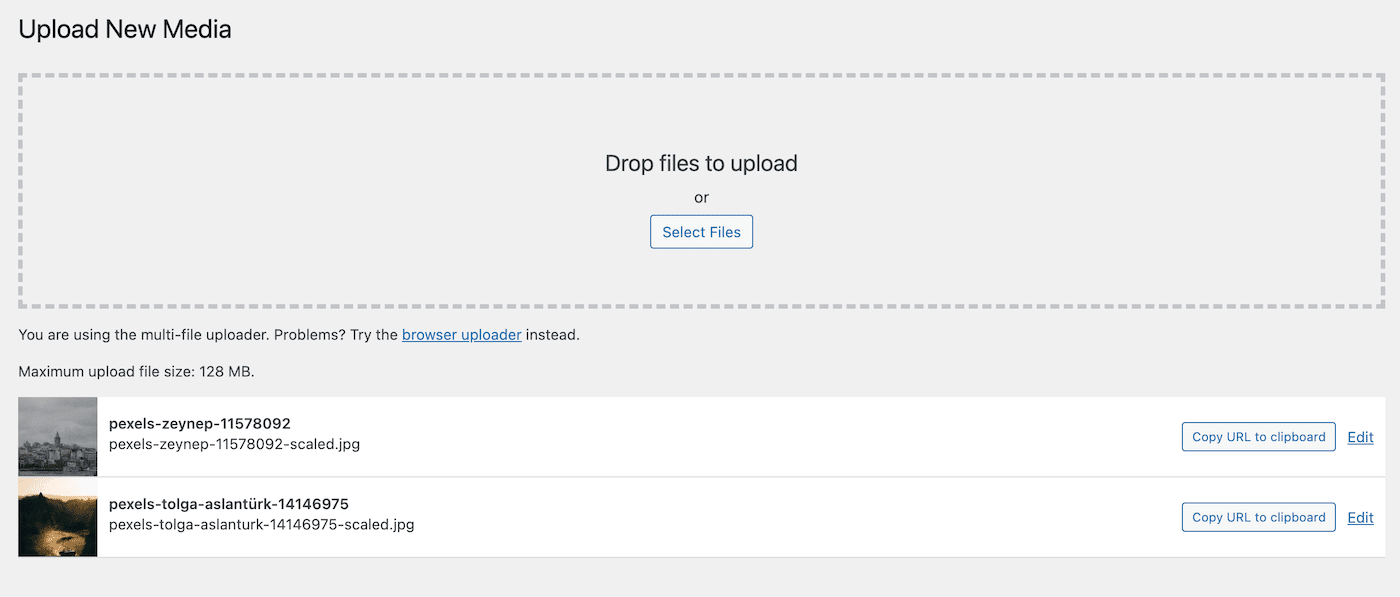
Cependant, vous rencontrerez probablement quelques erreurs de la médiathèque si vous essayez de téléverser :
- Des fichiers de grande taille (certains sites WordPress ont une taille maximale de téléversement de 2Mo par défaut)
- Un grand nombre de fichiers individuels (pensez à des centaines)
Il peut arriver un moment où vous devez effectuer l’une des actions ci-dessus. Dans ces situations, le téléversement groupé de fichiers vers votre médiathèque via le protocole de transfert de fichiers (FTP) offre une bien meilleure solution que d’essayer d’utiliser l’outil de téléversement intégré à la médiathèque.
Pourquoi ne pouvez-vous pas simplement téléverser des fichiers par FTP et vous arrêter là ?
Il est tout à fait possible de téléverser des fichiers en masse via FTP sans effectuer d’étapes supplémentaires. Le problème ne se pose que lorsque vous souhaitez que ces fichiers soient disponibles dans votre médiathèque WordPress.
Une fois que vous avez téléversé un fichier par FTP, il est en direct sur votre serveur. Bien que vous puissiez créer un lien direct vers le fichier, il n’apparaitra pas dans votre médiathèque, à moins que vous n’enregistriez le fichier téléversé auprès de WordPress.
Donc, si vous voulez que les fichiers que vous téléversez en masse apparaissent réellement dans votre médiathèque, vous devrez suivre le processus suivant :
- Ajoutez les fichiers à votre dossier de téléversement par FTP
- Utilisez une extension WordPress pour enregistrer les fichiers que vous avez téléversés dans votre médiathèque WordPress
Ci-dessous, nous vous expliquerons toutes les étapes en détail. Vous n’avez pas besoin de connaissances spécialisées pour effectuer le processus – suivez simplement les captures d’écran !
Comment téléverser en masse des fichiers dans la médiathèque de WordPress ?
Afin de téléverser massivement vos fichiers dans la médiathèque de WordPress, vous aurez besoin de quelques outils et informations :
- Les détails du compte FTP de votre hébergeur. Nous vous montrerons comment les trouver pour votre compte Kinsta. Si vous utilisez un autre hébergeur, vous devrez obtenir ces détails à partir du tableau de bord de votre propre hébergement.
- Un programme FTP. Ce logiciel vous permet de téléverser des fichiers sur votre hôte. FileZilla est une bonne option gratuite, mais vous pouvez choisir un autre programme FTP si vous préférez.
- Media Sync. Cette extension gratuite permet d’enregistrer vos fichiers téléversés dans votre médiathèque.
Une fois que vous aurez ces outils, vous serez parfaitement préparé pour continuer avec les étapes suivantes !
Étape 1 : Connectez-vous à votre site web via FTP
Pour commencer, vous devez vous connecter à votre site via FTP ou SFTP. SFTP est l’abréviation de Secure FTP. Kinsta utilise exclusivement SFTP, mais certains autres hébergeurs fonctionnent en FTP.
Rappelez-vous – vous aurez besoin d’un programme FTP pour faire cela. Nous utilisons FileZilla dans nos captures d’écran, mais vous pouvez utiliser un autre programme FTP si vous le souhaitez.
Pour vous connecter à votre site, vous aurez besoin de vos identifiants FTP (spécifiquement SFTP pour Kinsta). Si vous utilisez Kinsta, vous pouvez trouver ces informations d’identification en allant dans Sites WordPress > Votre site > Info in MyKinsta. Dans la section SFTP/SSH, vous aurez besoin de l’hôte, du nom d’utilisateur, du mot de passe et du port :
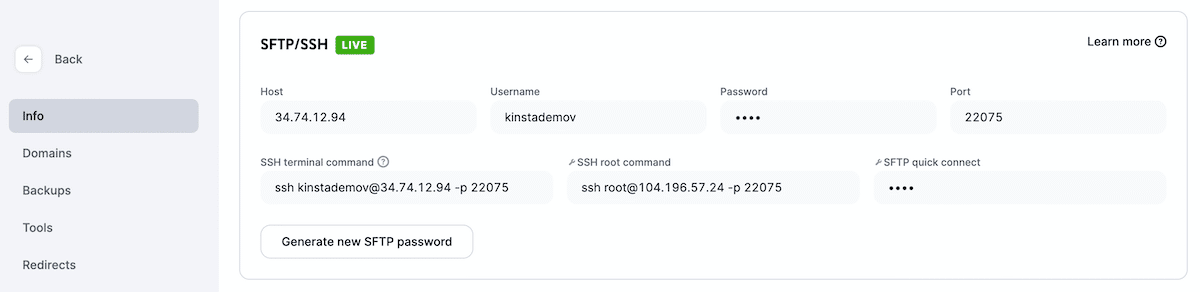
Maintenant, vous avez toutes les informations dont vous avez besoin pour vous connecter via FTP. Si vous n’utilisez pas Kinsta, vous devriez être en mesure d’obtenir ces mêmes informations auprès de votre hébergeur.
Armé de vos détails SFTP, retournez à votre programme FTP et saisissez-les comme suit :
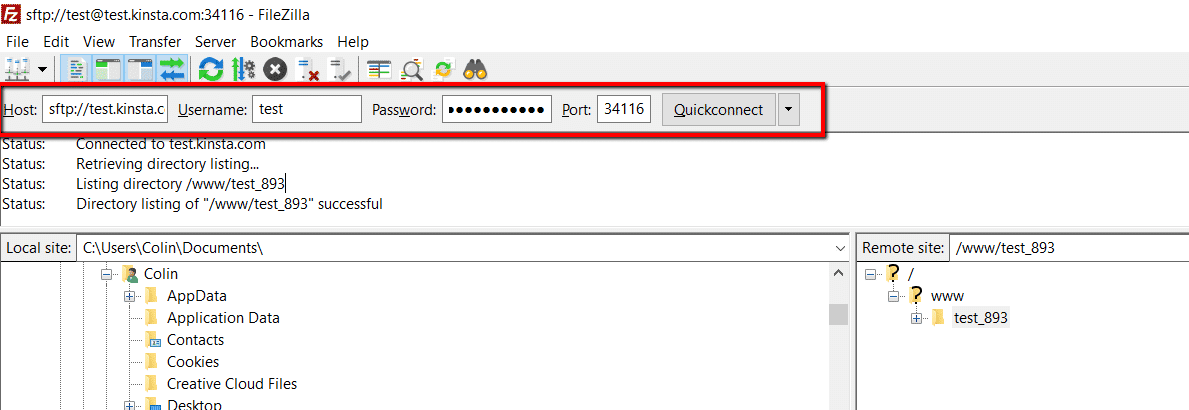
Votre nom d’hôte doit être précédé de « sftp:// ». Par exemple : « sftp://35.224.70.159 ». En outre, certains programmes FTP vous permettent de spécifier la méthode SFTP dans une liste déroulante séparée.
Une fois que vous avez saisi ces informations, cliquez sur le bouton Connexion rapide et FileZilla (ou le programme FTP de votre choix) se chargera du reste.
Étape 2 : Téléversez autant de fichiers que vous le souhaitez
À ce stade, vous devriez être connecté à votre site via un client FTP. Vous pouvez le confirmer en recherchant un message de réussite :
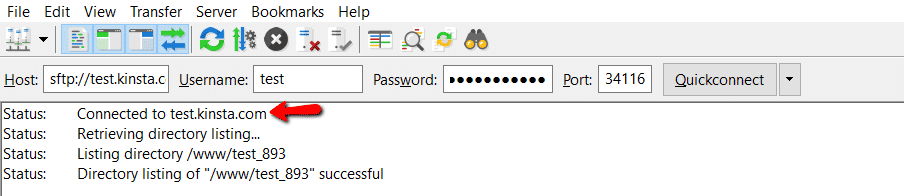
Maintenant, vous devez télécharger vos fichiers dans le dossier Uploads de votre site WordPress. Pour ce faire, développez la structure du dossier de votre onglet Site distant. Vous pouvez voir le chemin de fichier à suivre dans la capture d’écran ci-dessous :
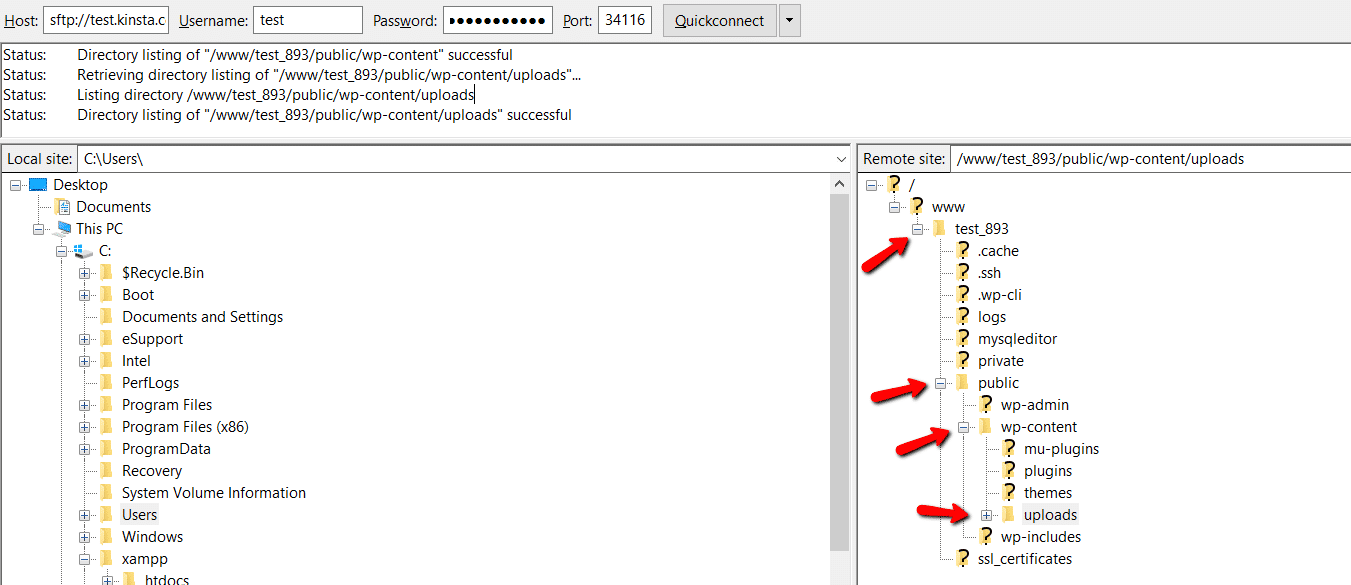
Maintenant, vous pouvez naviguer vers les fichiers que vous souhaitez téléverser dans l’onglet Site local. Il ne vous reste plus qu’à faire glisser ces fichiers dans le dossier Uploads de votre site distant :
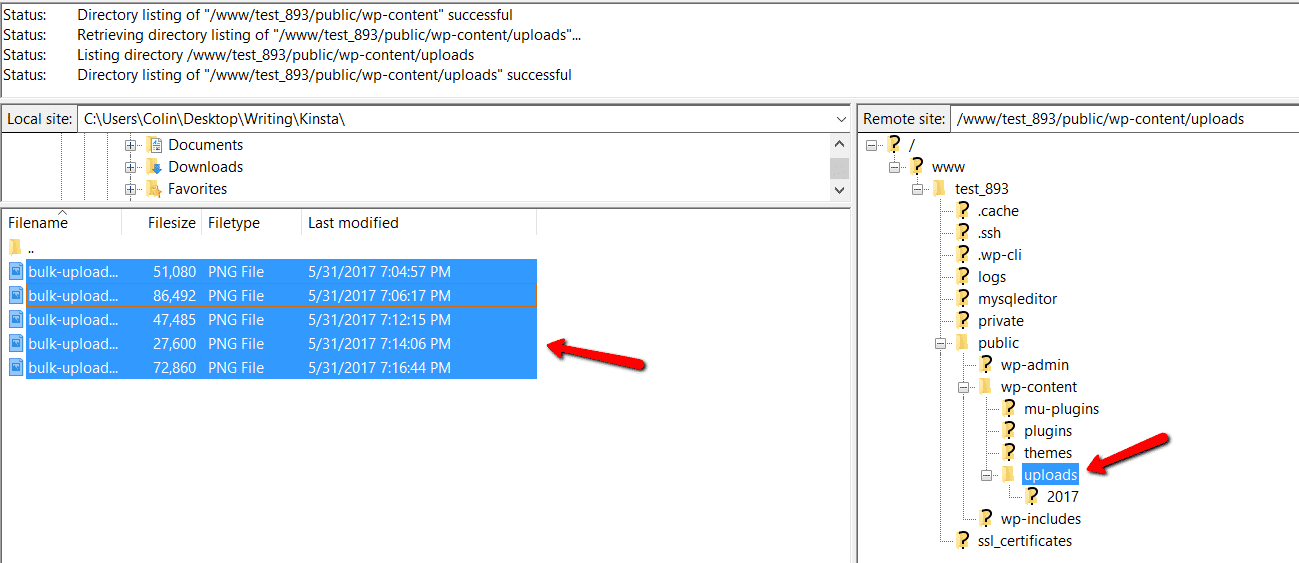
En fonction de la taille de vos fichiers, le téléversement peut prendre un certain temps. Une fois celui-ci terminé, vous pouvez passer à l’étape suivante.
Étape 3 : Enregistrer vos fichiers nouvellement téléversés dans la médiathèque de WordPress
Une fois les téléversements FTP terminés, vos fichiers sont en direct sur votre serveur. Cependant, si vous allez dans la médiathèque de votre site WordPress, vous remarquerez que les fichiers ne sont nulle part visibles :
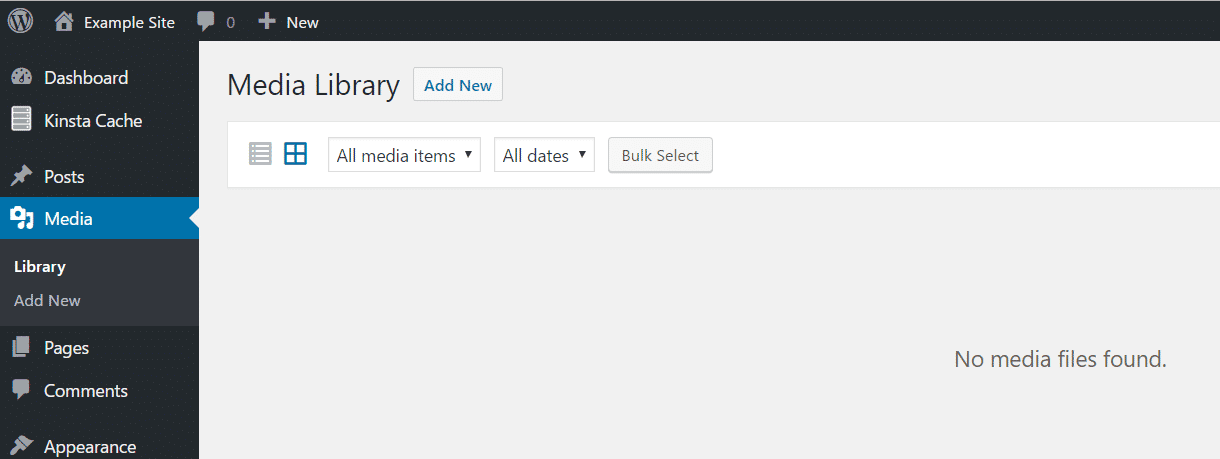
Pour transférer ces fichiers dans votre bibliothèque, vous devrez installer et activer l’extension gratuite Media Sync. Une fois l’extension activée, vous pouvez naviguer vers Media > Media Sync. Ensuite, cliquez sur Scan Files sous Sync – uploads directory:
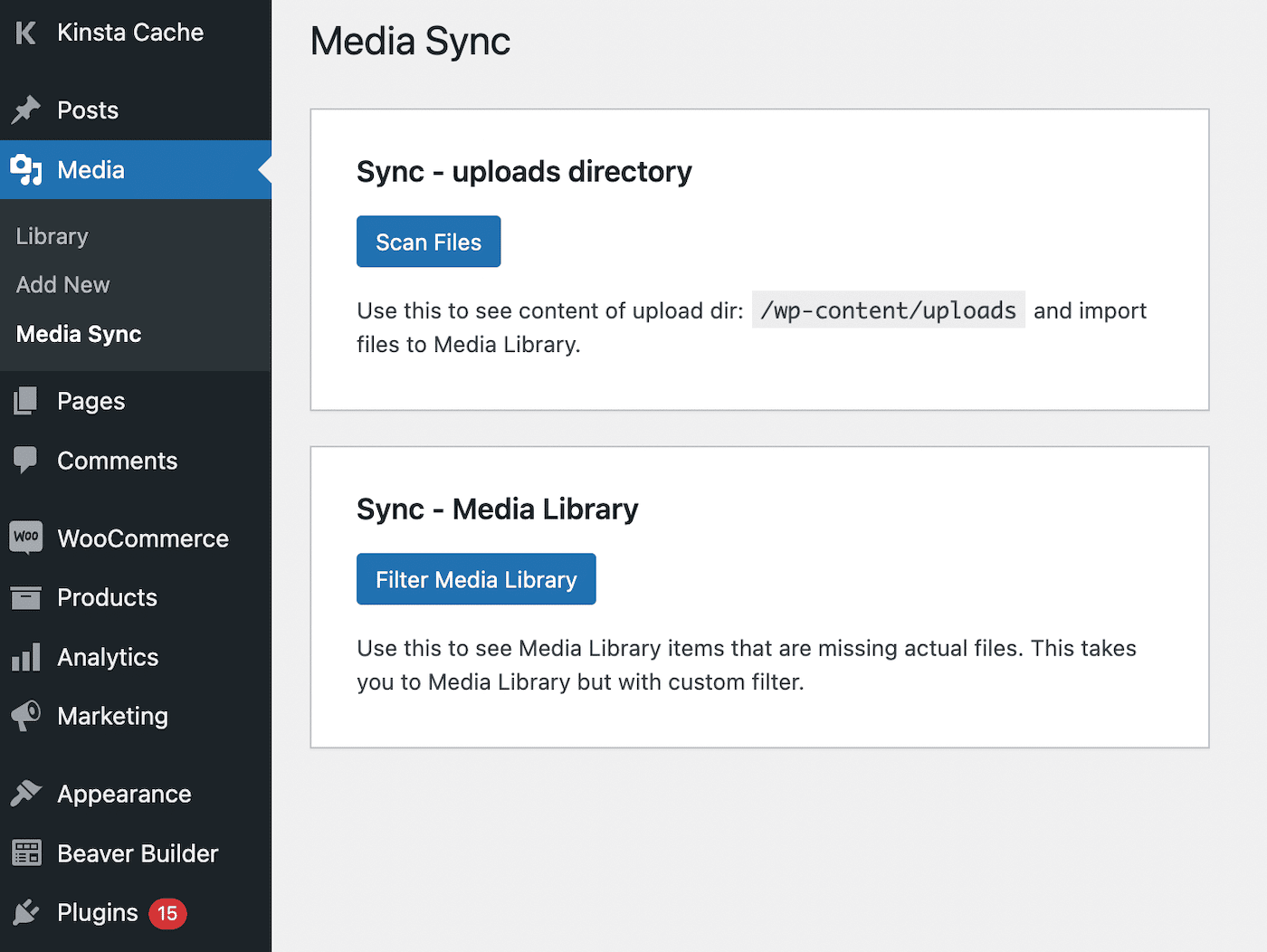
Maintenant, vous devriez voir une liste des fichiers que vous venez de téléverser par FTP. Vous pouvez sélectionner ces fichiers, puis cliquer sur Importer la sélection:
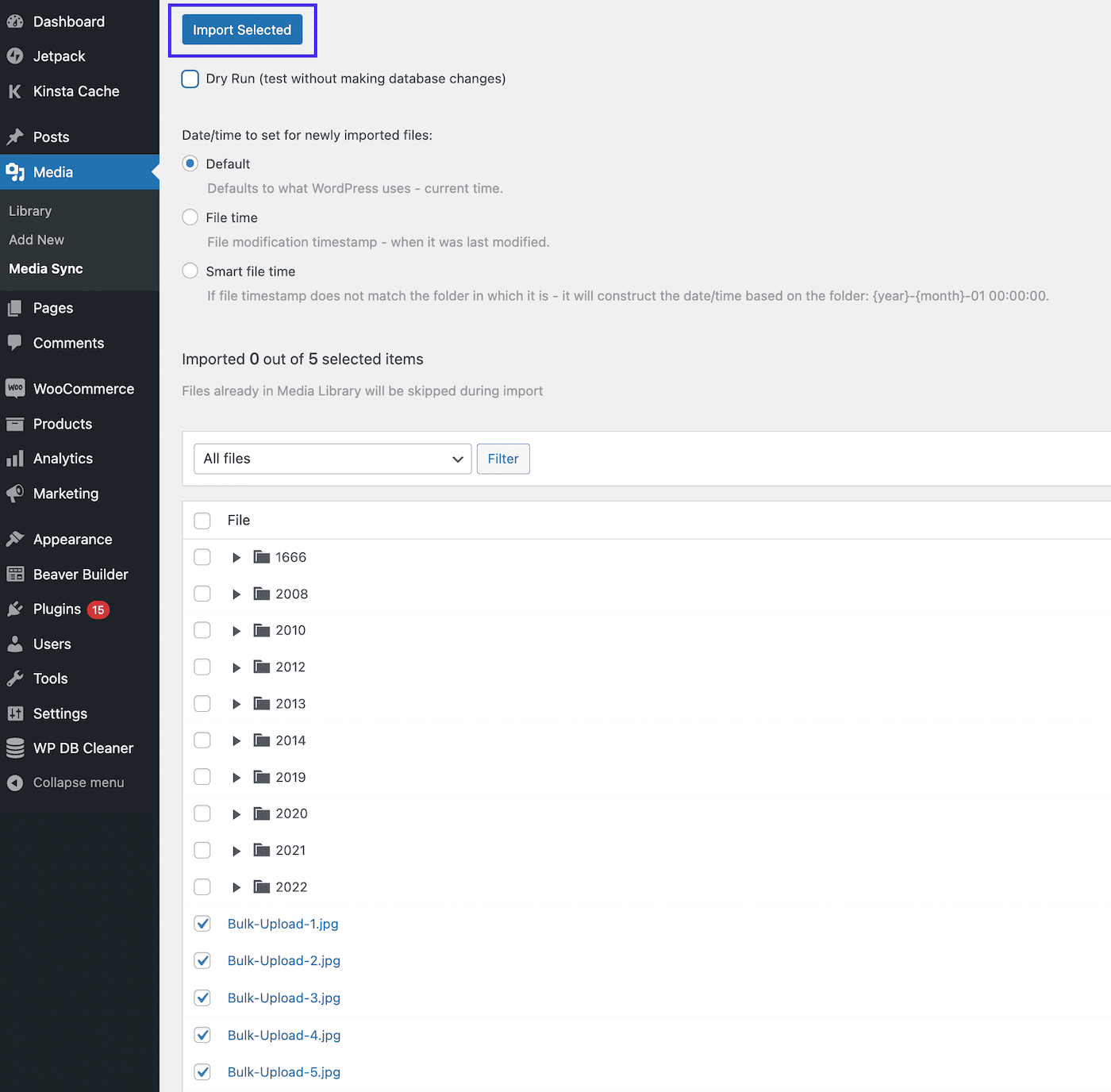
Une fois l’importation terminée, vous pouvez retourner à la médiathèque. Ici, vous devriez voir tous les fichiers que vous avez téléversés par FTP :
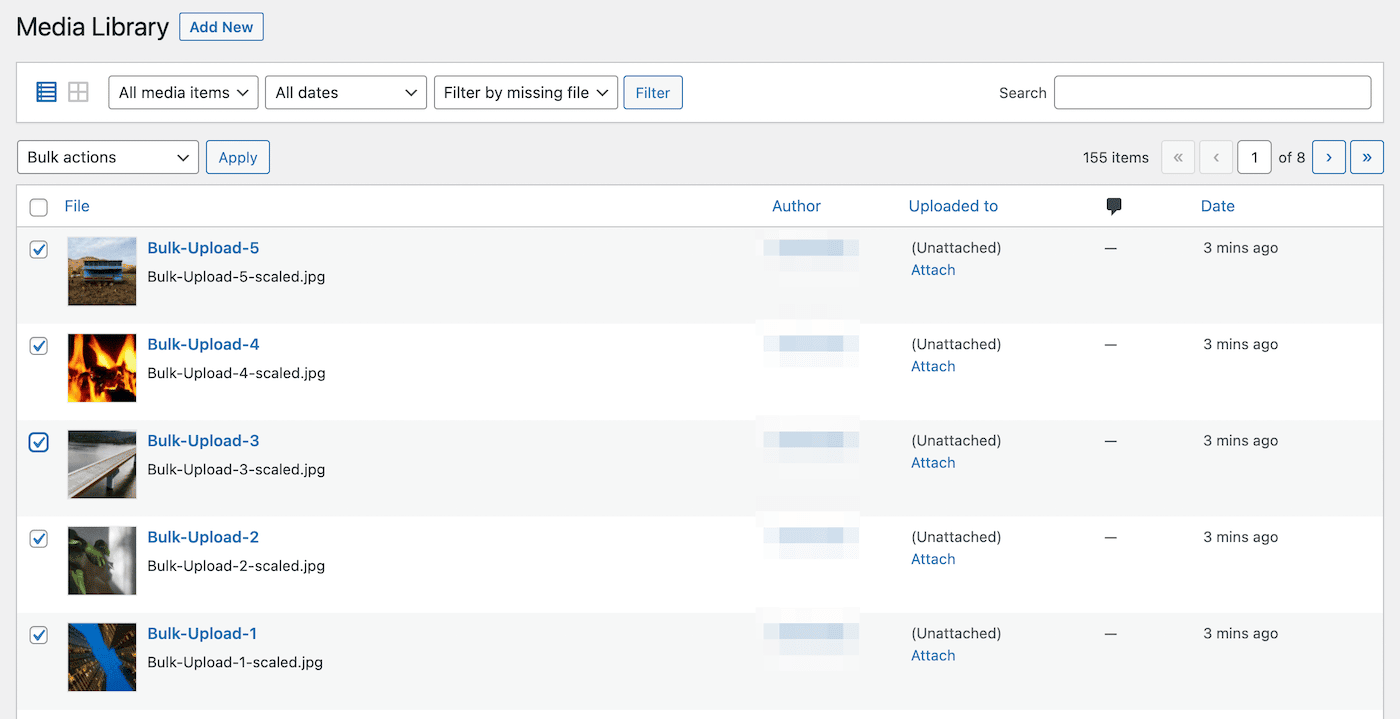
C’est tout ce que vous devez faire pour téléverser massivement des fichiers vers WordPress ! Pour étendre davantage ses fonctionnalités, vous pouvez commencer à utiliser quelques astuces supplémentaires pour la médiathèque. Ceux-ci peuvent vous aider à ajouter, modifier et gérer de nouveaux fichiers.
Alternatives
Bien que le processus ci-dessus soit assez simple, vous voudrez peut-être évaluer d’autres méthodes. Voici quelques alternatives que vous pourriez utiliser pour téléverser en masse et enregistrer des fichiers dans votre médiathèque WordPress :
- Vous pouvez également utiliser l’extension premium WP All Import pour importer des images depuis votre serveur.
- Si vous voulez le faire directement depuis la ligne de commande, vous pouvez importer des images en utilisant WP-CLI. La commande wp media import vous permet de créer des pièces jointes à partir de fichiers locaux ou d’URL.
Avec l’une de ces techniques, vous pouvez facilement téléverser des fichiers en masse dans la médiathèque. De cette façon, vous n’aurez pas à téléverser chacun d’entre eux manuellement.
Résumé
Si vous prévoyez d’importer un grand nombre de fichiers dans WordPress, vous ne trouverez peut-être pas les options de téléversement par défaut très utiles. En définitive, la médiathèque n’est pas équipée pour gérer des centaines de nouveaux téléversements, surtout s’il s’agit de fichiers volumineux.
Pour téléverser massivement des fichiers dans WordPress, vous pouvez les ajouter au dossier Uploads dans un client FTP. Ensuite, l’extension Media Sync peut vous aider à enregistrer ces fichiers dans votre médiathèque. Après cela, vos nouveaux téléversements seront disponibles pour être utilisés dans votre tableau de bord.
Au cours de ce processus, vous devrez accéder rapidement aux informations FTP de votre site web. Avec un plan d’hébergement Kinsta, celles-ci seront facilement disponibles dans votre tableau de bord MyKinsta!